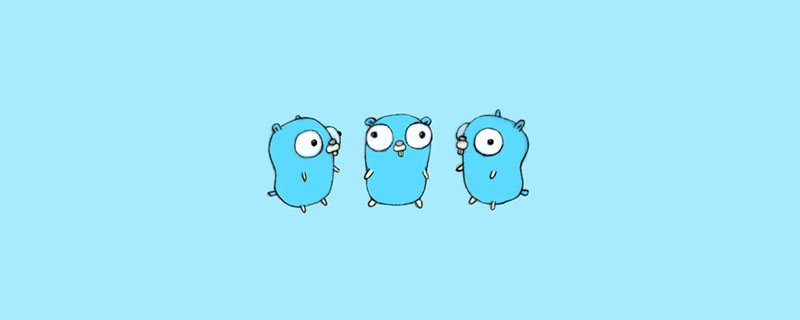Eclipse+Pydev
1. Eclipse をインストールします
Eclipse は、公式 Web サイト Eclipse.org で見つけてダウンロードできます。通常、Eclipse Classic など、自分に合った Eclipse バージョンを選択できます。ダウンロードが完了したら、インストールするディレクトリに解凍します。
もちろん、Eclipse を実行する前に、Java ランタイム環境がインストールされていることを確認する必要があります。つまり、(www.java.com/en/download/manual.jsp) にアクセスして、JRE または JDK がインストールされている必要があります。 JRE をダウンロードしてインストールします。
2. Pydev をインストールします
Eclipse を実行した後、下の図に示すように、[ヘルプ]、[新しい ソフトウェアのインストール] の順に選択します。

[追加] をクリックし、下の図に示すように、pydev のインストール アドレス pydev.org/updates/ を追加します。

完了したら「OK」をクリックし、PyDev の「+」をクリックして PyDev ノードを展開します。完了すると、PyDev 関連のパッケージがさらに取得されます。 PyDev 関連のパッケージはサブノードにあります。それらを確認し、next を押してインストールします。以下に示すように。

インストールが完了したら、Eclipseを再起動します
3. Pydevをセットアップします
インストールが完了した後、引き続きPyDevをセットアップする必要があります。[Window] -> [Preferences]を選択してPyDevをセットアップします。パスを Python に設定し、Pydev の Interpreter - Python ページから New

を選択すると、Python のインストール場所を選択できるウィンドウが表示され、Python をインストールした場所を選択できます。

完了後、PyDev がセットアップされ、使用を開始できます
4. Python プロジェクトを作成します:
Eclipse+PyDev をインストールした後、それを使用してプロジェクトの開発を開始できます。まず、プロジェクトを作成し、[ファイル] -> [新規] -> [Pydev プロジェクト

] を選択し、プロジェクト名とプロジェクトの保存アドレスを入力し、[次へ] をクリックして作成を完了します。プロジェクトの。


「hello world」のコードを入力してください。

6. プログラムを実行します
プログラムを作成したら、プログラムの実行を開始し、上部のツールバーにある実行ボタン を見つけます。


4. 自分に合った Python IDE を選択してください
以上がEclipse+Pydev インストールチュートリアルの詳細内容です。詳細については、PHP 中国語 Web サイトの他の関連記事を参照してください。
 如何在 Ubuntu 和其他 Linux 下安装 IDLE Python IDEApr 08, 2023 pm 10:21 PM
如何在 Ubuntu 和其他 Linux 下安装 IDLE Python IDEApr 08, 2023 pm 10:21 PMIDLE(集成开发学习环境Integrated Development and Learning Environment)是一个 Python IDE,由 Python 语言本身编写,在 Windows 中通常作为 Python 安装 的一部分而安装。它是初学者的理想选择,使用起来很简单。对于那些正在学习 Python 的人,比如学生,它可以作为一个很好的 IDE 来开始使用。语法高亮、智能识别和自动补全等基本功能是这个 IDE 的一些特点。你可以随时在官方 文档 中了
 Windows 11 系统下的五款最佳免费 C++ 编译器推荐Apr 23, 2023 am 08:52 AM
Windows 11 系统下的五款最佳免费 C++ 编译器推荐Apr 23, 2023 am 08:52 AMC++是一种广泛使用的面向对象的计算机编程语言,它支持您与之交互的大多数应用程序和网站。你需要编译器和集成开发环境来开发C++应用程序,既然你在这里,我猜你正在寻找一个。我们将在本文中介绍一些适用于Windows11的C++编译器的主要推荐。许多审查的编译器将主要用于C++,但也有许多通用编译器您可能想尝试。MinGW可以在Windows11上运行吗?在本文中,我们没有将MinGW作为独立编译器进行讨论,但如果讨论了某些IDE中的功能,并且是DevC++编译器的首选
 ide是什么意思Mar 18, 2021 pm 03:37 PM
ide是什么意思Mar 18, 2021 pm 03:37 PMide全称“Integrated Development Environment”,中文意思为“集成开发环境”,是用于提供程序开发环境的应用程序,是集成了代码编写功能、分析功能、编译功能、调试功能等一体化的开发软件服务套。
 强烈推荐十个 Python IDE 和代码编辑器!Apr 19, 2023 pm 07:04 PM
强烈推荐十个 Python IDE 和代码编辑器!Apr 19, 2023 pm 07:04 PMPython非常易学,强大的编程语言。Python包括高效高级的数据结构,提供简单且高效的面向对象编程。Python的学习过程少不了IDE或者代码编辑器,或者集成的开发编辑器(IDE)。这些Python开发工具帮助开发者加快使用Python开发的速度,提高效率。高效的代码编辑器或者IDE应该会提供插件,工具等能帮助开发者高效开发的特性。1.VimVim可以说是Python最好的IDE。Vim是高级文本编辑器,旨在提供实际的Unix编辑器‘Vi’功能,支持更多更完善的特
 开发php有哪些中文ideAug 17, 2023 pm 01:23 PM
开发php有哪些中文ideAug 17, 2023 pm 01:23 PM开发php的中文ide有PHPStorm、Zend Studio、Sublime Text、Visual Studio Code、NetBeans等。详细介绍:1、PHPStorm,提供了强大的代码编辑器、代码自动完成、调试工具和版本控制系统集成;2、Zend Studio,支持许多流行的PHP框架,并提供了丰富的代码导航和重构功能;3、Sublime Text等等。
 专业Go开发者必备:五款顶级软件推荐Mar 15, 2024 am 11:48 AM
专业Go开发者必备:五款顶级软件推荐Mar 15, 2024 am 11:48 AM作为一名专业的Go开发者,选择合适的软件工具是至关重要的。在日常开发中,拥有高效、稳定且功能强大的软件可以极大提升我们的工作效率。下面将为大家推荐五款顶级软件,每款软件都附有具体的代码示例,希望能够对您有所帮助。1.VisualStudioCodeVisualStudioCode(简称VSCode)是一款由微软推出的轻量级现代化代码编辑器,支持G
 ide是什么Jan 31, 2023 am 11:23 AM
ide是什么Jan 31, 2023 am 11:23 AMide是“电子集成驱动器”,其英文全称为“Integrated Drive Electronics”,即“电子集成驱动器”,或者叫“集成设备电路”;它的本意是指把“硬盘控制器”与“盘体”集成在一起的硬盘驱动器;ide是一种磁盘驱动器接口类型,硬盘和光驱通过IDE接口与主板连接;控制器电路就驻留在驱动器中,不再需要单独的适配器卡。


ホットAIツール

Undresser.AI Undress
リアルなヌード写真を作成する AI 搭載アプリ

AI Clothes Remover
写真から衣服を削除するオンライン AI ツール。

Undress AI Tool
脱衣画像を無料で

Clothoff.io
AI衣類リムーバー

AI Hentai Generator
AIヘンタイを無料で生成します。

人気の記事

ホットツール

ドリームウィーバー CS6
ビジュアル Web 開発ツール

MantisBT
Mantis は、製品の欠陥追跡を支援するために設計された、導入が簡単な Web ベースの欠陥追跡ツールです。 PHP、MySQL、Web サーバーが必要です。デモおよびホスティング サービスをチェックしてください。

ZendStudio 13.5.1 Mac
強力な PHP 統合開発環境

メモ帳++7.3.1
使いやすく無料のコードエディター

DVWA
Damn Vulnerable Web App (DVWA) は、非常に脆弱な PHP/MySQL Web アプリケーションです。その主な目的は、セキュリティ専門家が法的環境でスキルとツールをテストするのに役立ち、Web 開発者が Web アプリケーションを保護するプロセスをより深く理解できるようにし、教師/生徒が教室環境で Web アプリケーションを教え/学習できるようにすることです。安全。 DVWA の目標は、シンプルでわかりやすいインターフェイスを通じて、さまざまな難易度で最も一般的な Web 脆弱性のいくつかを実践することです。このソフトウェアは、

ホットトピック
 7444
7444 15
15 1371
1371 52
52